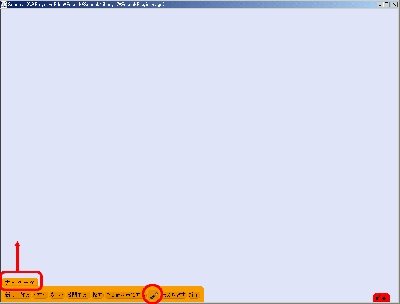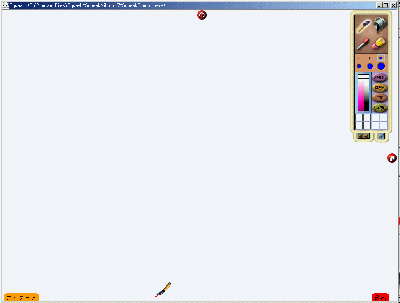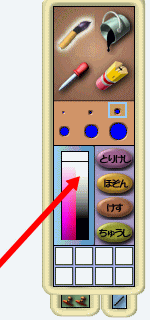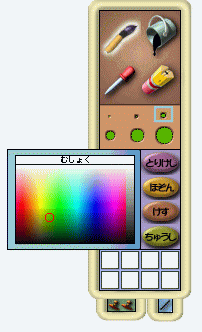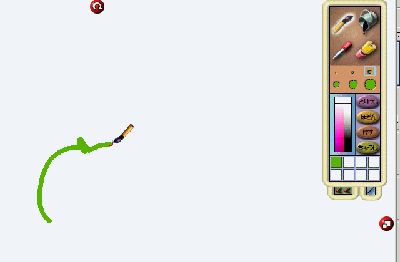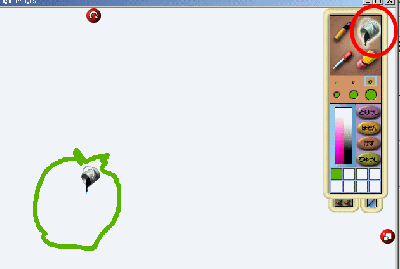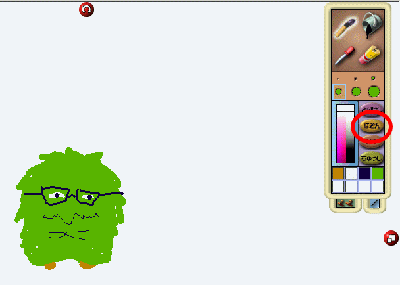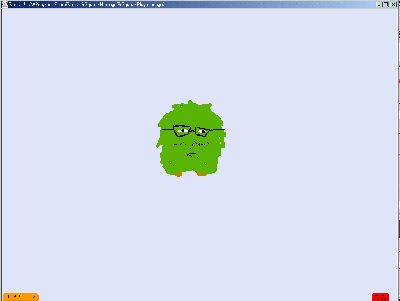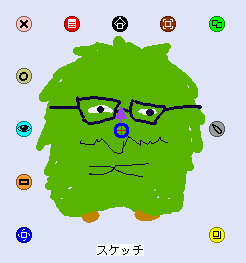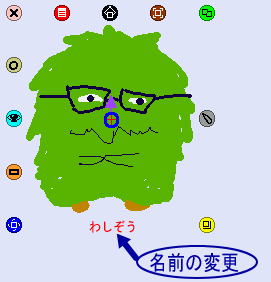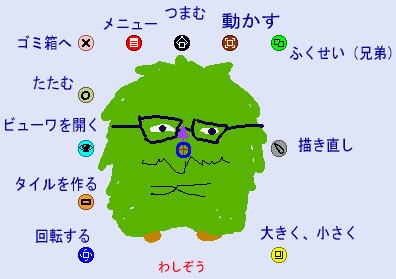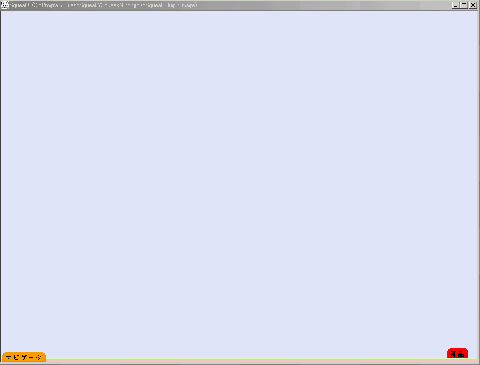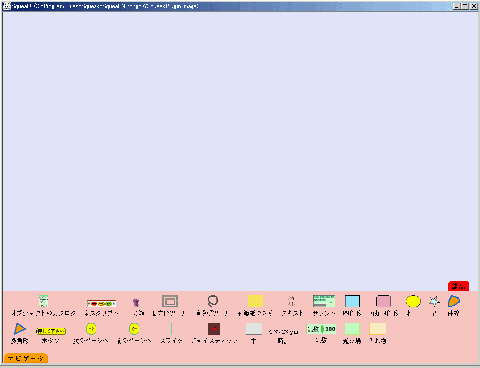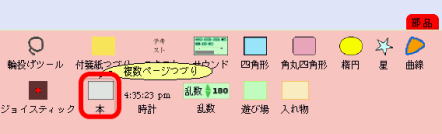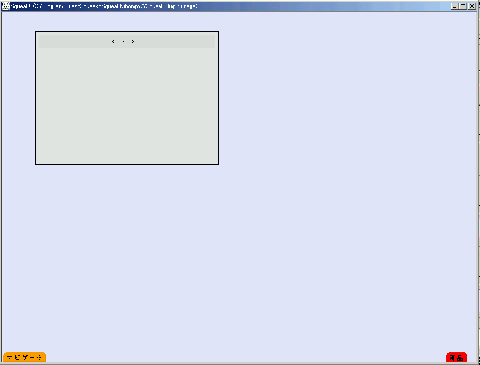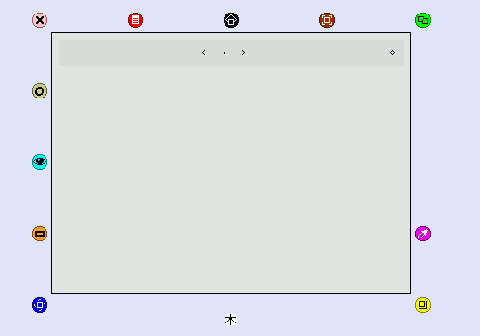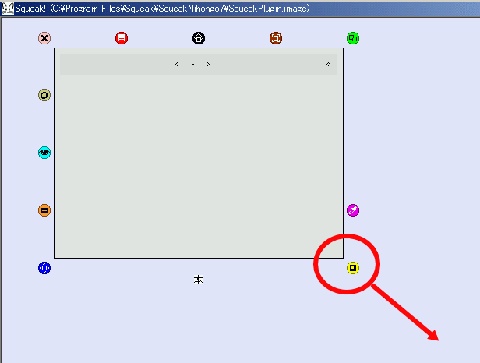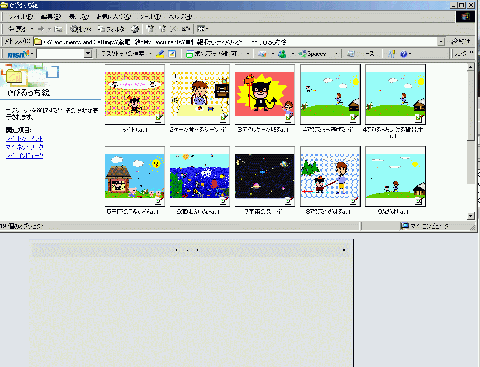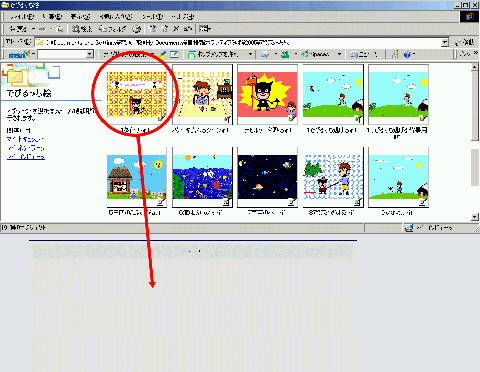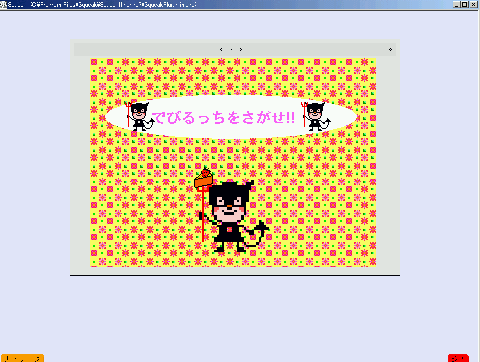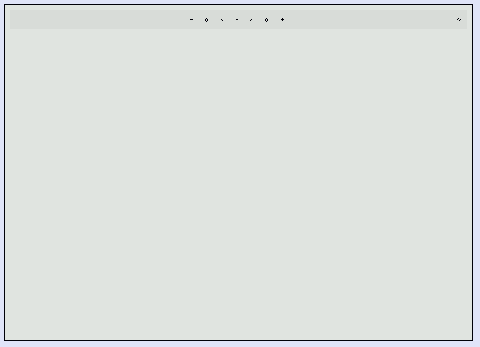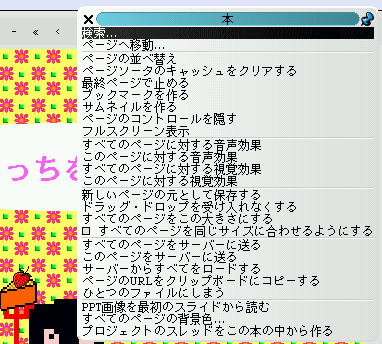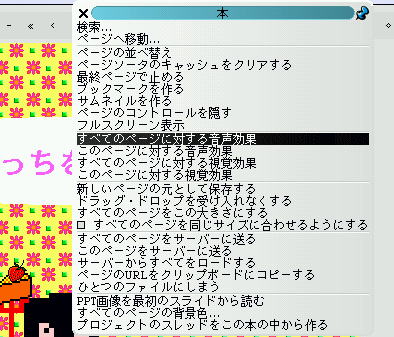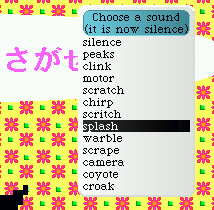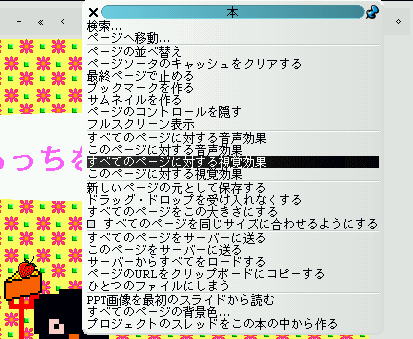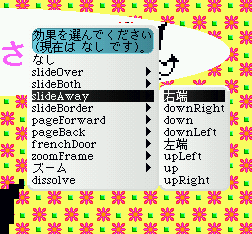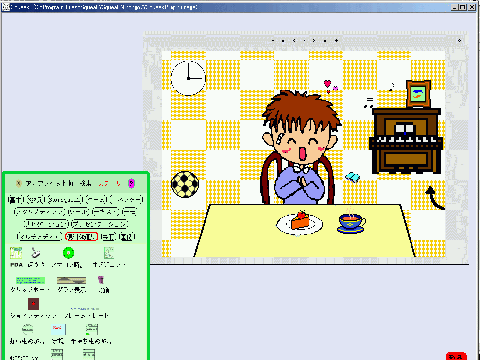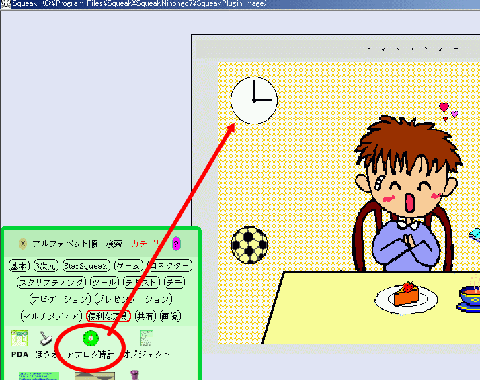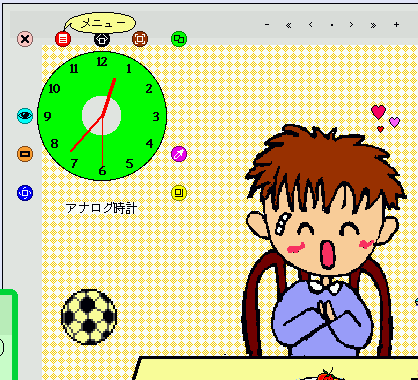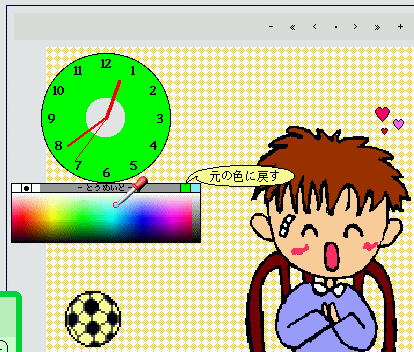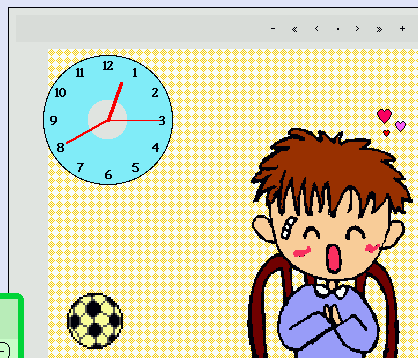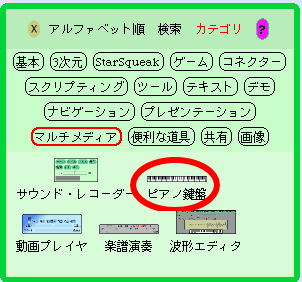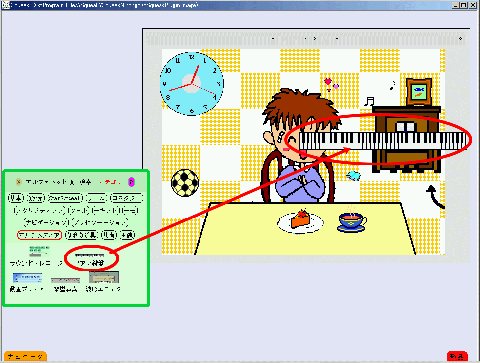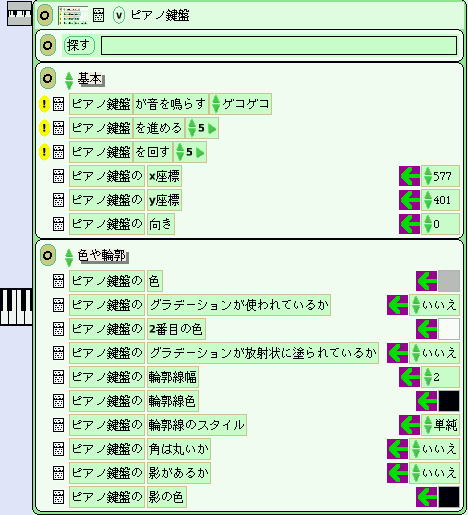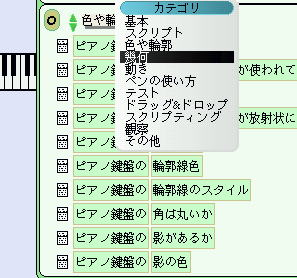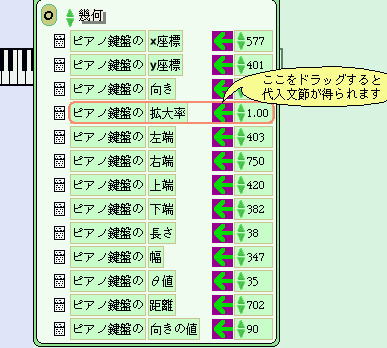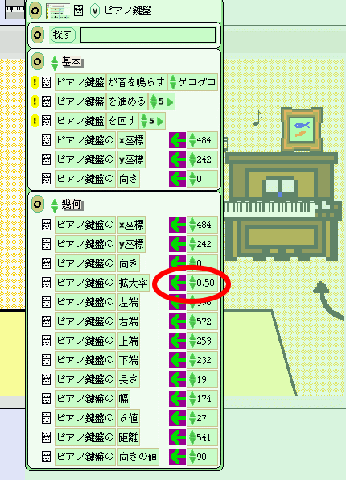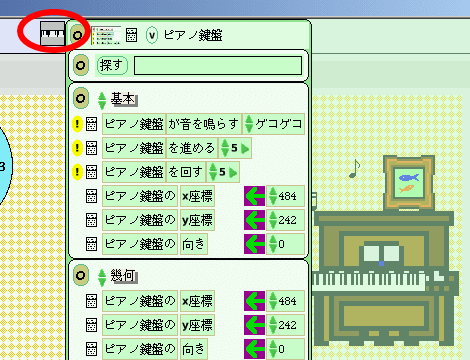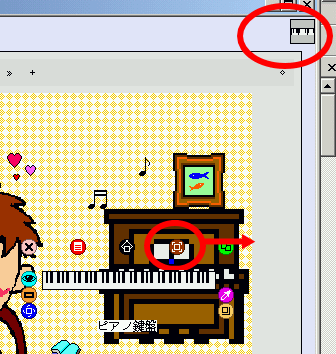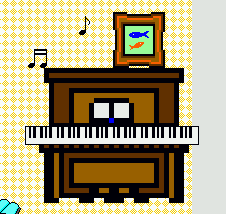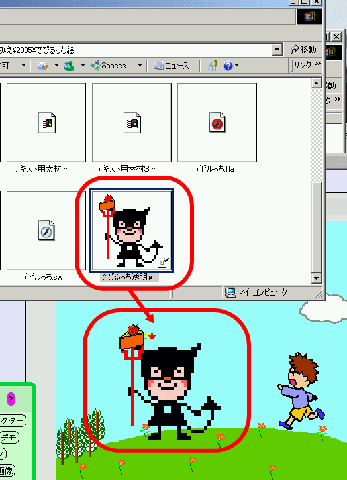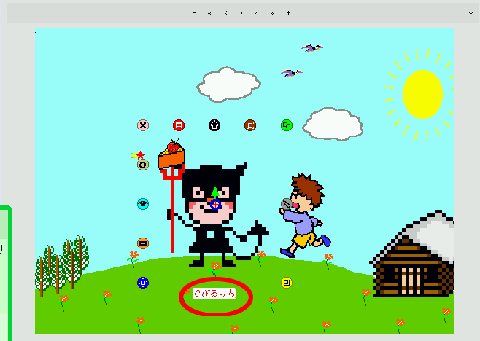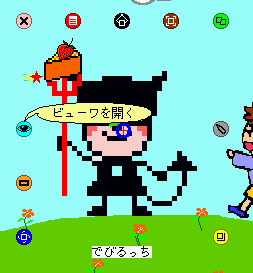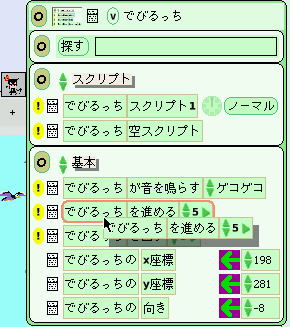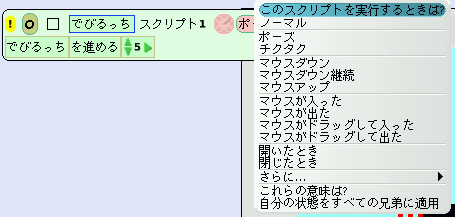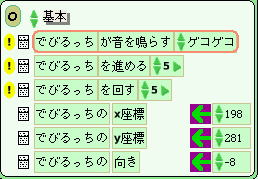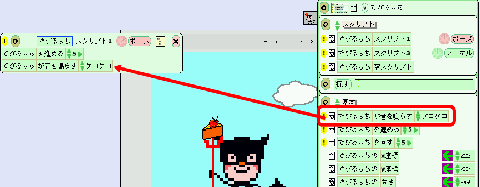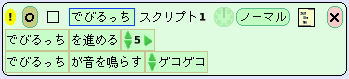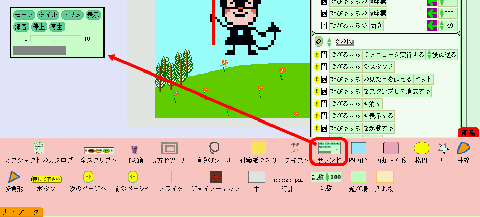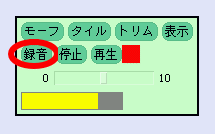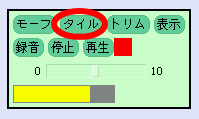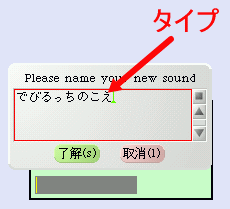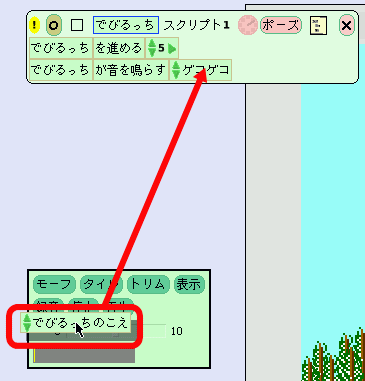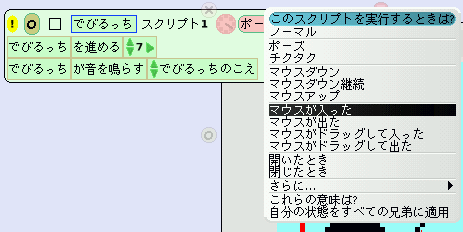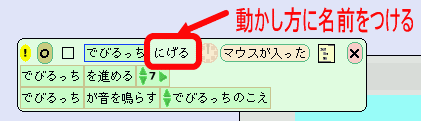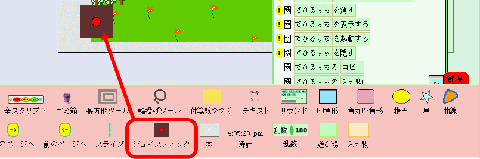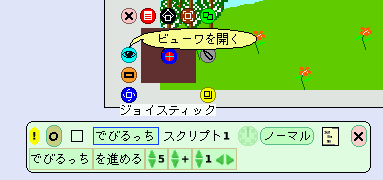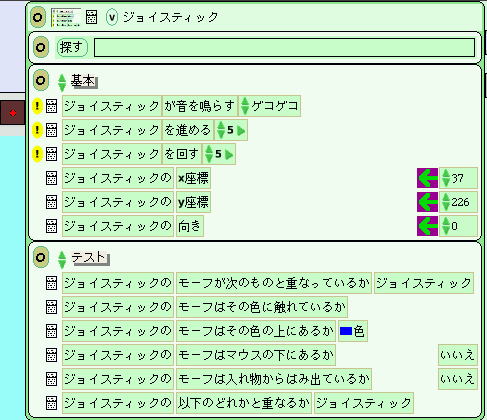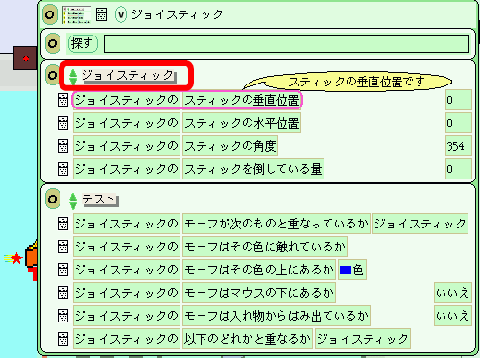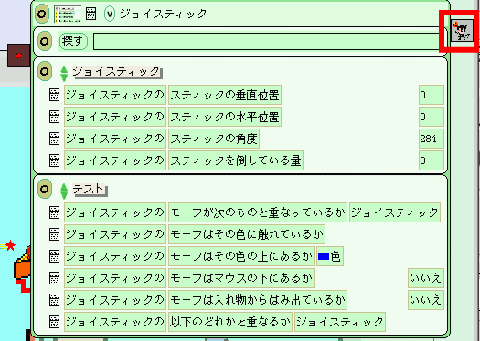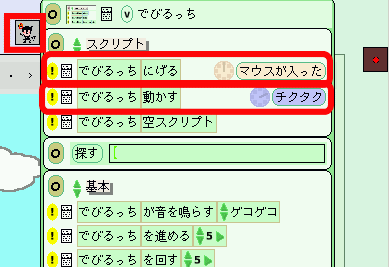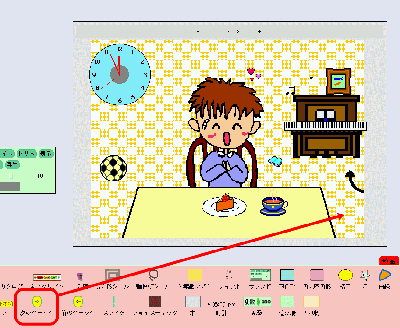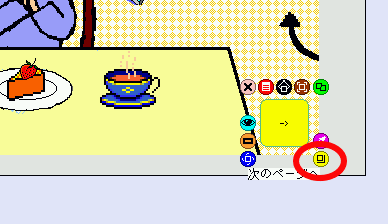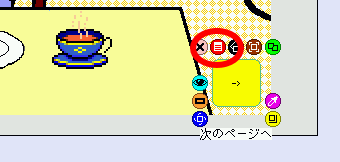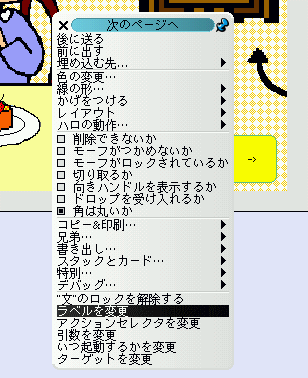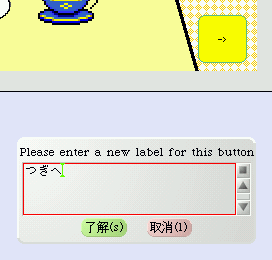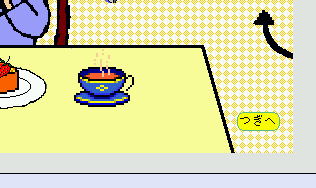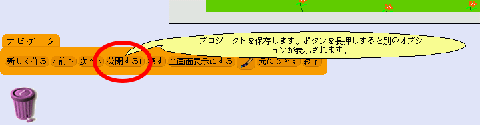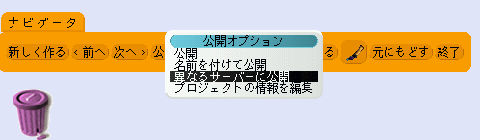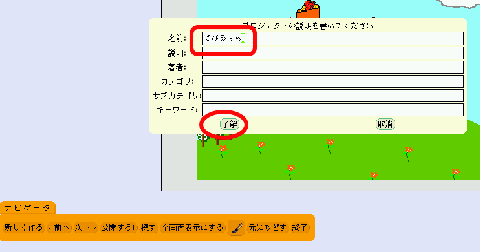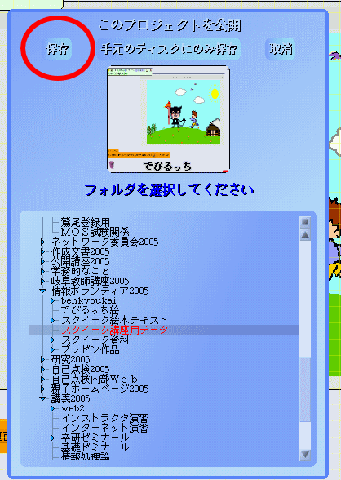台紙の用意:「本」という道具(どうぐ)の用意
|
■スクイークを開いたばかりの画面(がめん)です
これを「ワールド」と呼(よ)んでいます |
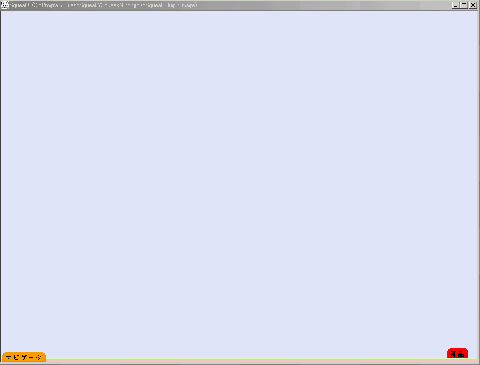 |
| |
| ■赤い部品(ぶひん)タブをドラッグして引き出してみよう |
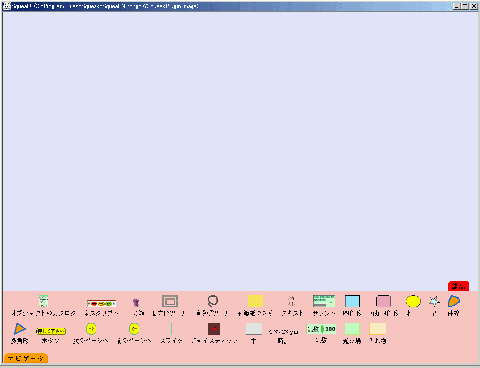 |
| |
| ■「本」という道具(どうぐ)を取り出してみよう! |
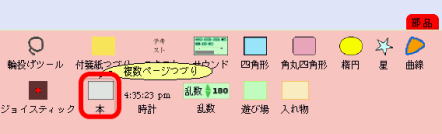 |
| |
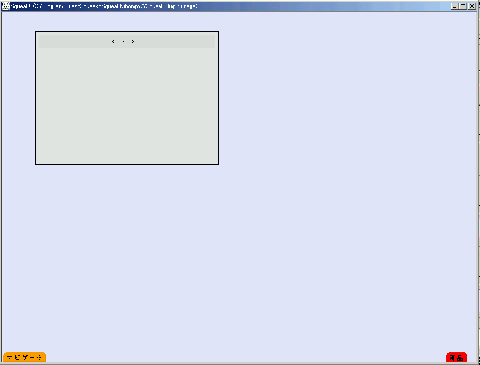 |
| |
| ■「本」を「ALTキー」を押しながらクリックすると「ハロ」が出てくるよ |
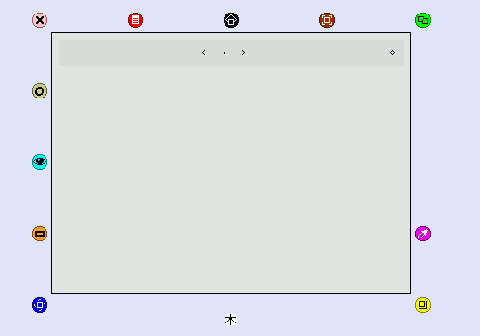 |
| |
■右下の黄色のハロは、「本」を大きくできるんだ
(小さくもできるけどね) |
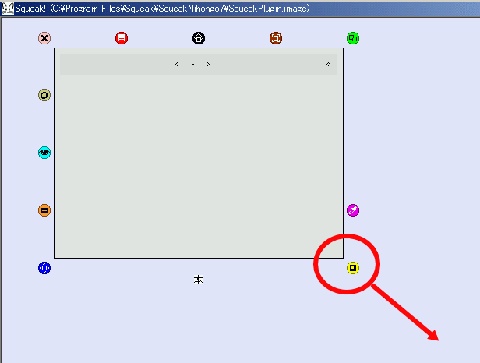 |
※ハロを使うと移動したり、同じものをつくったり、「本」の色を
変えたりできるんだよ
やり方は、・・・・先生に聞こう! |
| |
他の写真(しゃしん)や絵を取り込む
|
絵本(えほん)のそれぞれのページに必要(ひつよう)な絵を
ペイントなどで先に書いておこう
その絵をスクイークの「本」の各ページにはりつけるんだ
|
■スクイークの画面(ウィンドウ)と、画像(がぞう)がしまわれている
(ほぞんされている)フォルダの両方が見えるようにします |
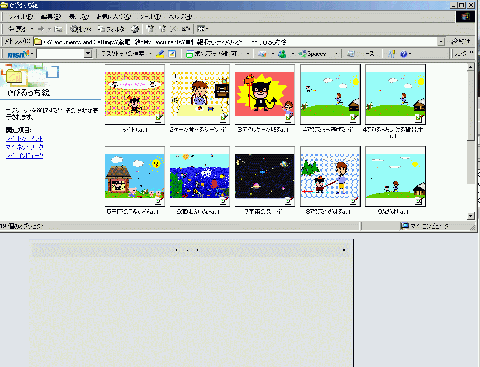 |
| |
| ■画像を、スクイークの画面(ウィンドウ)にドラッグして入れよう |
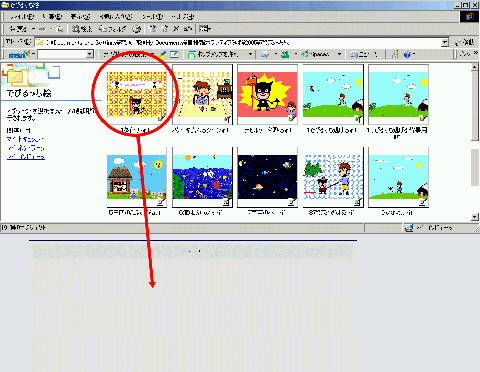 |
| |
■スクイークの画面(がめん)に入った絵を「本」の中に
入れよう! もちろん、ドラッグしてね |
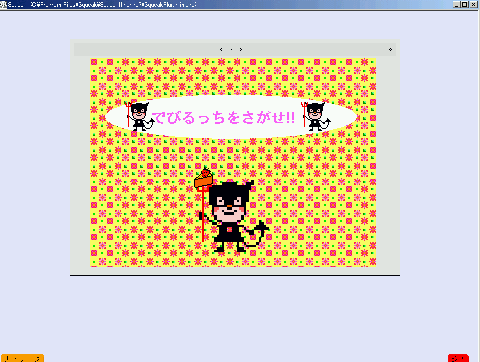 |
| |
「本」の操作(そうさ)
|
■本の上の部分(ぶぶん)に操作(そうさ)できるボタンがあるよ
右上のボタンを押すと、たくさんのことができるようになるよ |
 |
| |
■「>」は次のページ、「>>」は最後のページ
「<」は前のページ、{<<」は最初のページへ移動するボタン |
 |
| |
■「+」というボタンは、次のページを作ってくれるんだ
これを押してページをつくって、絵をはって、・・・
なが〜い物語(ものがたり)が作れそう (^.^)/ |
 |
| |
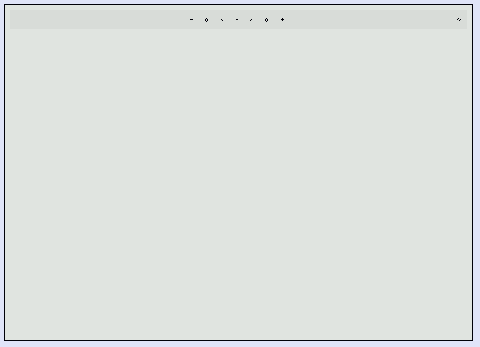 |
| |
■まん中の「・」のボタンを押すといろんなことができる
メニューが出てくるよ |
 |
| |
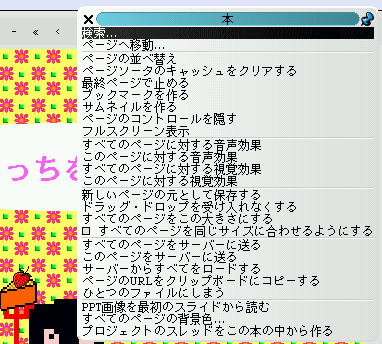 |
| ■本をめくるときの「音」をえらべるよ! |
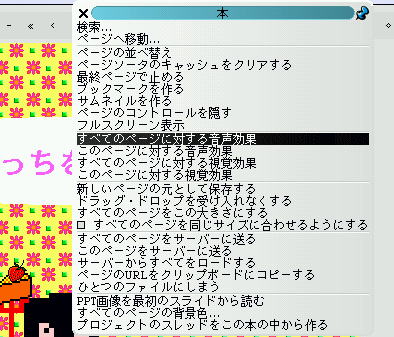 |
■英語(えいご)だから、何回もためさないとわからないな〜
ちなみに、 「silence」は音を出さないってこと! |
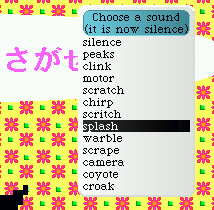 |
| |
| ■次のページの出方(でかた)をおもしろくすることができるよ! |
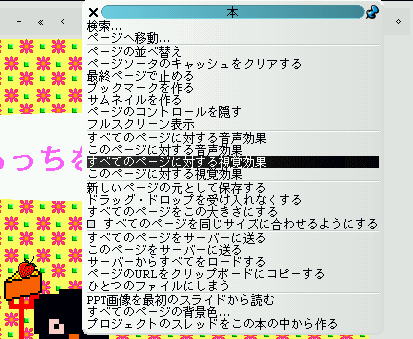 |
| ■これも英語(えいご)だぁ |
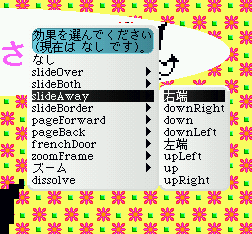 |
| |
「本」にしかけをつくろう 時計
|
■部品(ぶひん)から「オブジェクトのカタログ」というのを
ひっぱりだしてみよう! |
 |
| |
 |
| |
| ■その中に「便利な道具」というのがあるんだ |
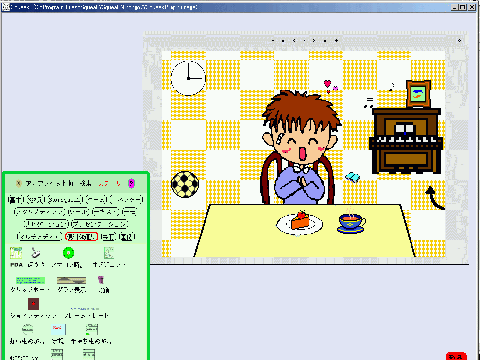 |
| |
 |
| |
| ■「アナログ時計」を絵の中にいれよう! |
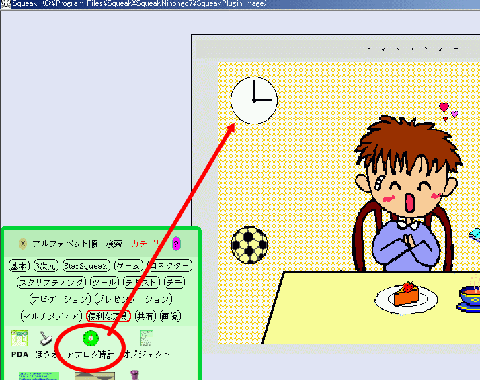 |
| |
| ■時計の針(はり)がちゃんと動くよ(すげーぇー) |
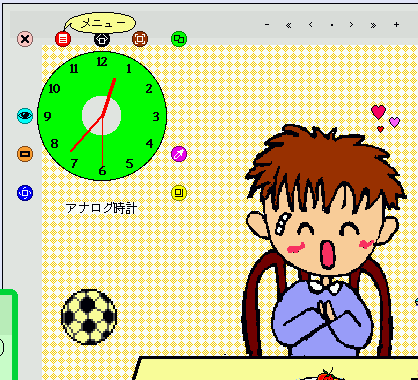 |
| |
| ■どうせなら、時計を好きな色に変えちゃおう! |
 |
| |
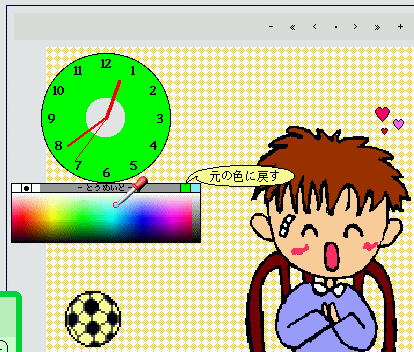 |
| |
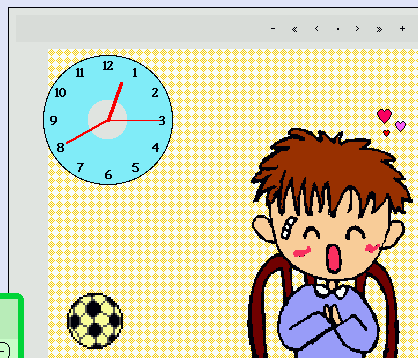 |
| |
「本」にしかけをつくろう ピアノ
|
■おや?ピアノがあるぞー
「マルチメディア」を選ぶと、鍵盤(けんばん)という道具があります
これを絵の中に入れてみましょう |
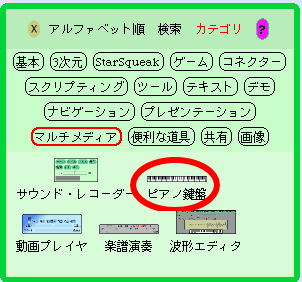 |
| |
■鍵盤(けんばん)をクリックすると、ちゃんと音が鳴(な)ります
演奏(えんそう)ができるんだ! |
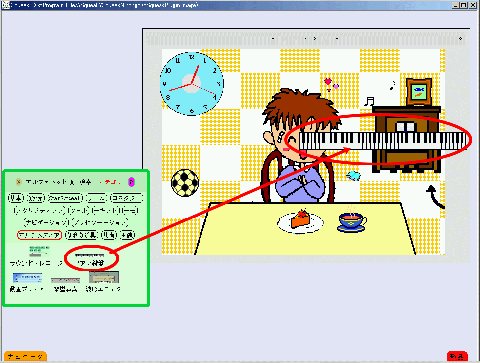 |
|
■鍵盤(けんばん)が大きかったのでちょっと小さくしよう
(このツールはハロで小さくできないので、むずかしいやり方でするよ)
■ハロの目玉の形(ビューワをひらく)を押してみよう |
 |
| |
■すると、鍵盤(けんばん)に何かをさせるための命令(めいれい)や
情報(じょうほう)が いっぱい出てくるんだ
これは、魔法(まほう)の呪文(じゅもん)だよ |
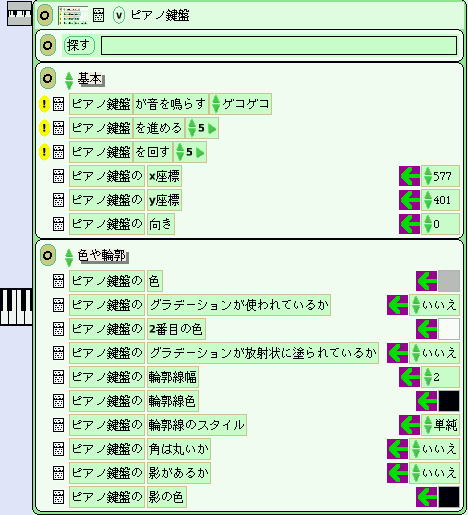 |
| |
| ■幾何(きか)という種類(しゅるい)のめいれいを選ぼう |
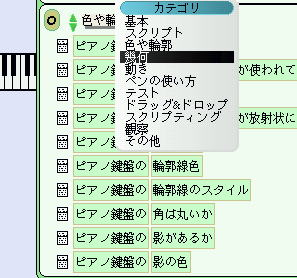 |
| |
| ■ピアノ鍵盤の拡大率(かくだいりつ)があるかな? |
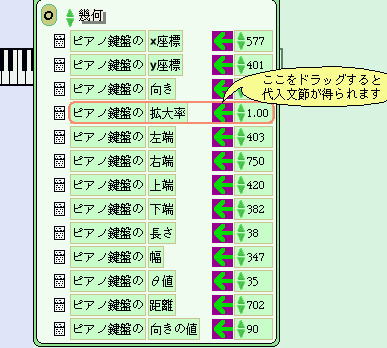 |
| |
| ■拡大率(かくだいりつ)を0.5(半分)にしてみよう |
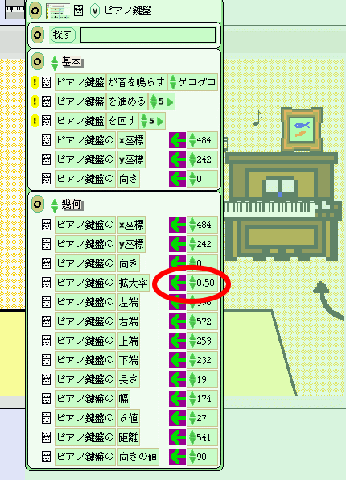 |
| |
| ■図の赤いところを押すと命令(めいれい)がしまわれるよ |
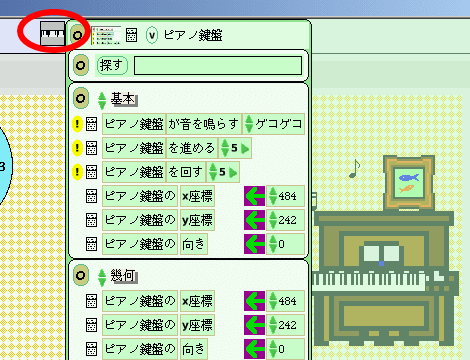 |
| |
| ■ハロを出して、鍵盤(けんばん)をいい場所へ動かそう |
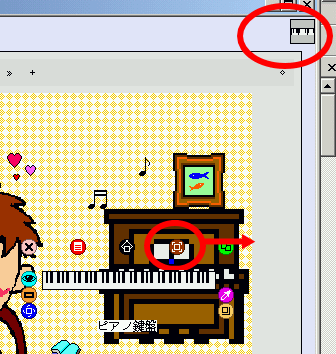 |
| |
| ■できあがり! |
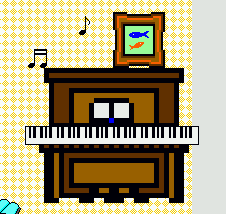 |
| |
キャラクタを動かそう
|
■キャラクタを用意(ようい)します
ここでは、他のお絵かきソフトで作成した画像(がぞう)をはりつけてます
スクイークのお絵かきツールで作成(さくせい)すると手軽(てがる)だよ |
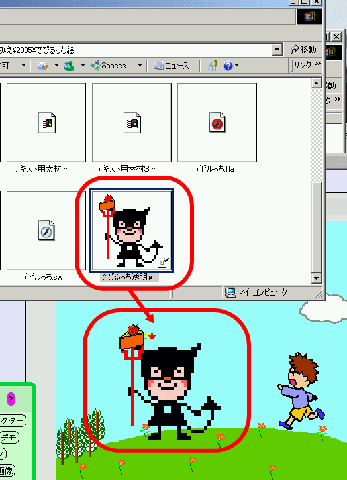 |
※キャラクタや、しかけ(動く、音が出る)をおきたいものは、
背景(はいけい)とは別(べつ)に絵を描(えが)きましょう |
■キャラクタのハロを出しましょう!
ALTキーを押しながら、絵をクリック!
まず、絵に名前をつけましょう。
ここでは、キャラクタの名前を「でびるっち」としています |
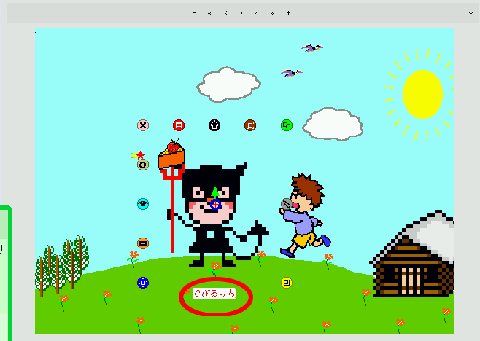 |
| |
| ■ビューワを開きます |
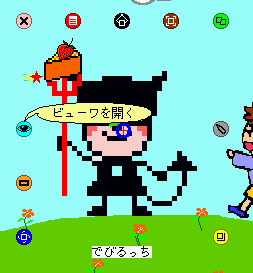 |
|
| ■命令のカテゴリ(しゅるい)を基本にします |
 |
| |
| ■基本の中の 「・・・進める」をドラッグして取り出します |
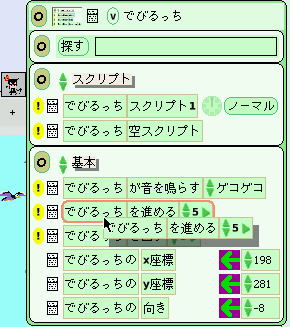 |
| |
 |
| |
 |
| |
■この命令を実行(じっこう)させてキャラクタを動かしてみましょう
チクタク:くりかえし実行(じっこう)させるときえらびます
マウスダウン:絵の上でマウスのボタンを押したときに実行(じっこう)
させるときにえらびます。
「マウスアップ」、「マウスが入った」などが同じように使(つか)えるよ! |
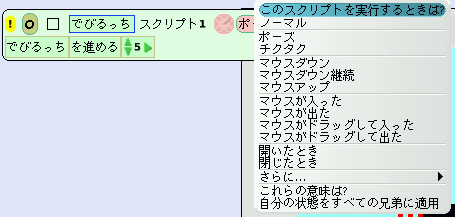 |
| |
■二つ目の命令を入れましょう
ここでは、音を鳴(な)らします |
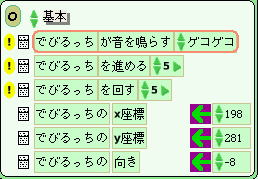 |
| |
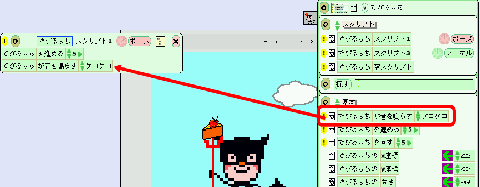 |
| |
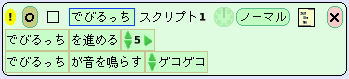 |
| |
音をつくろう
|
| ■録音の道具:サウンドを部品から取り出します。 |
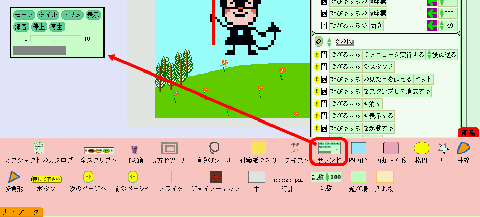 |
| |
■録音(ろくおん)ボタンを押してすぐに声を入れます
いろいろな効果音(こうかおん)をこれでつくっちゃえ |
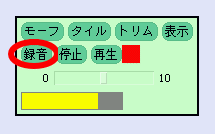 |
| |
■録音(ろくおん)した音に名前をつけましょう!
タイルボタンを押します |
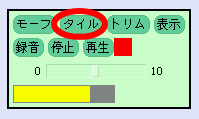 |
| |
■名前をタイプします。
ここでは、「でびるっちのこえ」という名前をつけました |
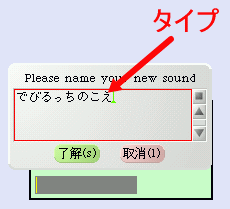 |
| |
■鳴(な)らす音の名前を「でびるっちのこえ」にします
そのタイルを命令(めいれい)にドラッグしていれるか、
音の名前を押して出てくる音のリストの中からえらびます |
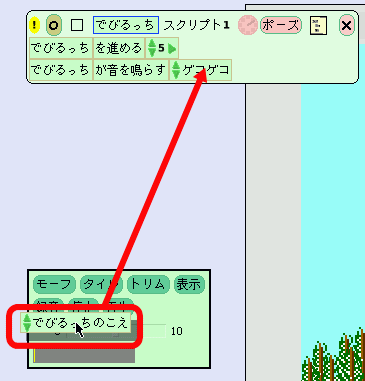 |
| |
■「キャラクタを進め、でびるっちの声が出す」命令(めいれい)のできあがり
この命令をいつ実行(じっこう)するか、決(き)めましょう
ここでは、マウスが入ったときをえらんでいます |
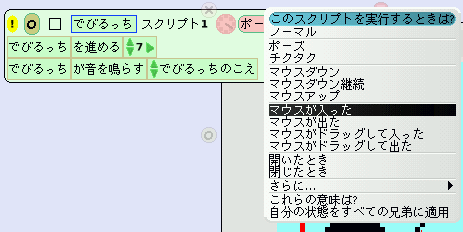 |
| |
■この命令に名前をつけてみましょう。
ここでは、「にげる」という名前がついています |
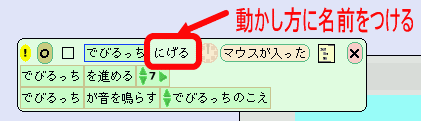 |
| |
キャラクタをジョイスティックでコントロールしよう!
|
■部品からジョイスティックを取り出します
ここでは、本ツールのページの中に入れています |
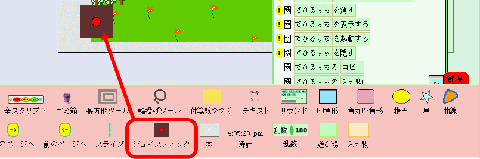 |
|
| ■ビューワの中の命令から「・・・を進める」を取り出します |
 |
| |
| ■数字の横の右向き三角ボタンを押します |
 |
| |
 |
| |
| ■「ジョイスティック」のハロを出し、ビューワを開(ひら)きます |
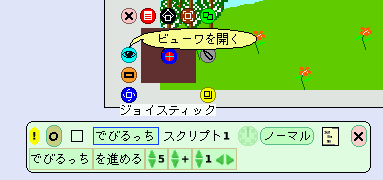 |
| |
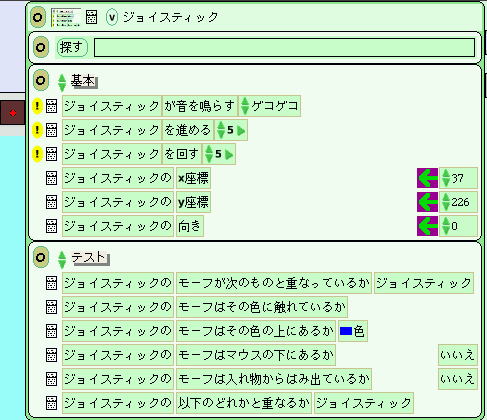 |
| |
| ■命令のカテゴリ(しゅるい)を「ジョイスティック」にします |
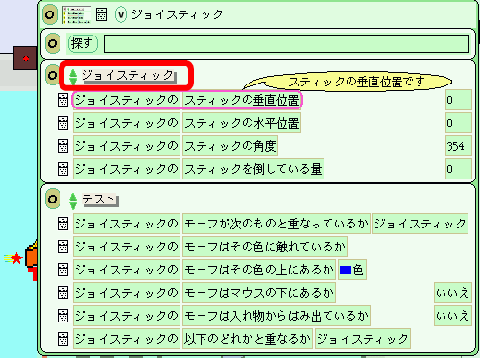 |
| |
| ■「スティックの垂直位置(すいちょくいち)」を5+の次のところに入れます |
 |
| |
■ここで、かけざんの印の「*」を選びます
|
 |
| |
■これで、この絵の動きがスティックの垂直位置の5倍になります
むずかしいけど、わかるかな? |
 |
| |
| ■命令のなまえを「動かす」にして実行! |
 |
| さぁ、ジョイスティックをたてに動かすと、「でびるっち」は? |
| |
■ビューワをジョイスティックからでびるっちにきりかえます
赤い部分を押すと出てきたり、しまわれたりします |
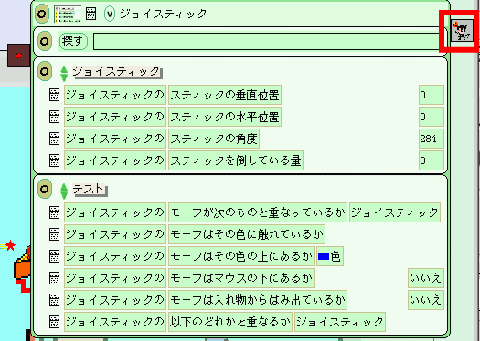 |
| |
■でびるっちで作った命令(スクリプト)は、
「にげる」と「動かす」となっています |
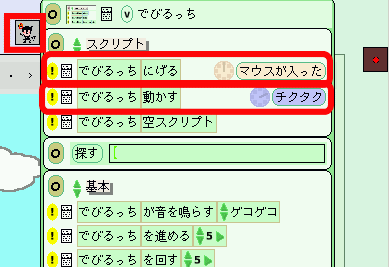 |
| |
■「動かす」にでびるっちをジョイスティックの水平位置の大きさ
で回るようにしてみましょう! |
 |
| |
ページをめくるボタンを作ろう
|
| ■部品から「次のページへ」ツールを絵にひっぱります。 |
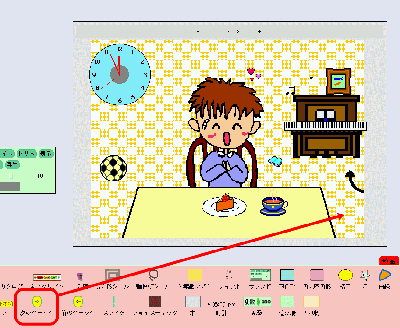 |
| |
| ■はりつけたボタンをハロを出して大きくしましょう |
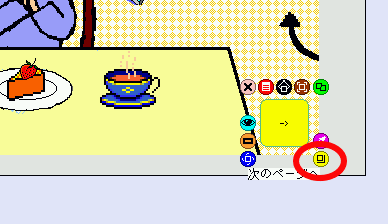 |
| |
| ■メニューを出して、何のボタンかわかるように文字(もじ)をいれよう |
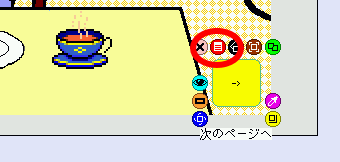 |
| |
| ■「ラベルを変更(へんこう)」を選びます |
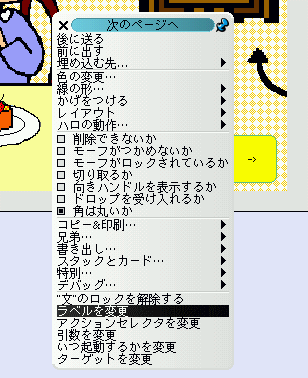 |
| |
| ■名前をいれます |
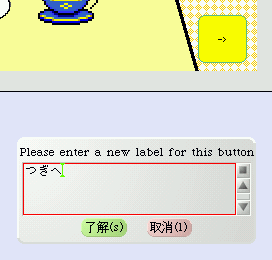 |
| |
| ■できあがり! ためしてみよう! |
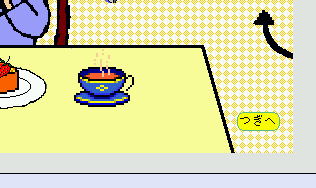 |
| ※他のページにもつけてみよう。まえへのボタンもね! |
| |
■他にいろんなことを試してみよう
|
| ◎ページにものがたりの文(ぶん)を入れる |
◎ものがたりの文(ぶん)をページが開いたら読みだす。
◎何かを押したら文(ぶん)を読み出す |
◎絵の中のいろんなものをいろいろなタイミングでしゃべらせてみたり、
動かしたり。 |
| |